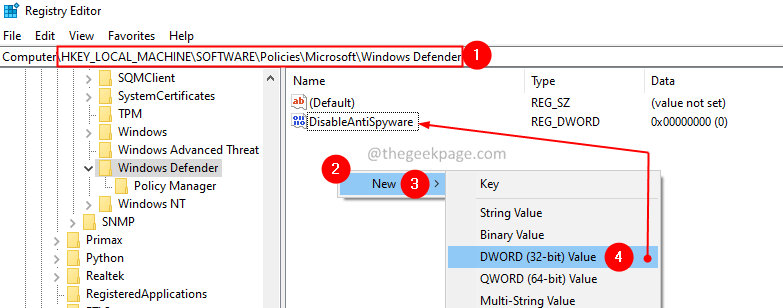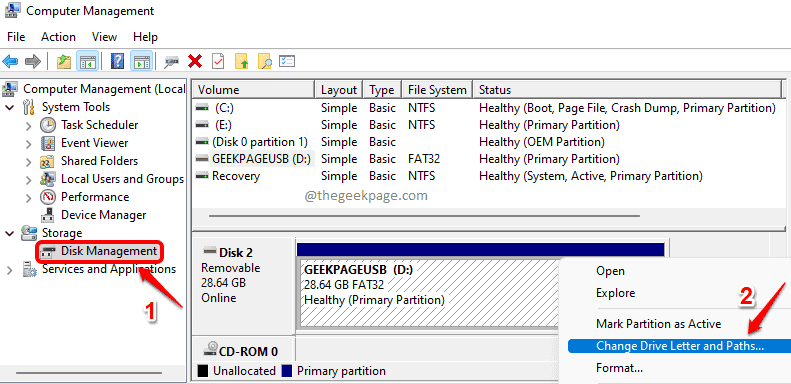Uurige selle saavutamiseks lihtsamaid meetodeid
- Süsteemi kella konfigureerimiseks sekundeid näitama opsüsteemis Windows 11 peate registriredaktoris muutma DWORD-i väärtust.
- Süsteemi kella aja näitamiseks sekundites on kaks meetodit.
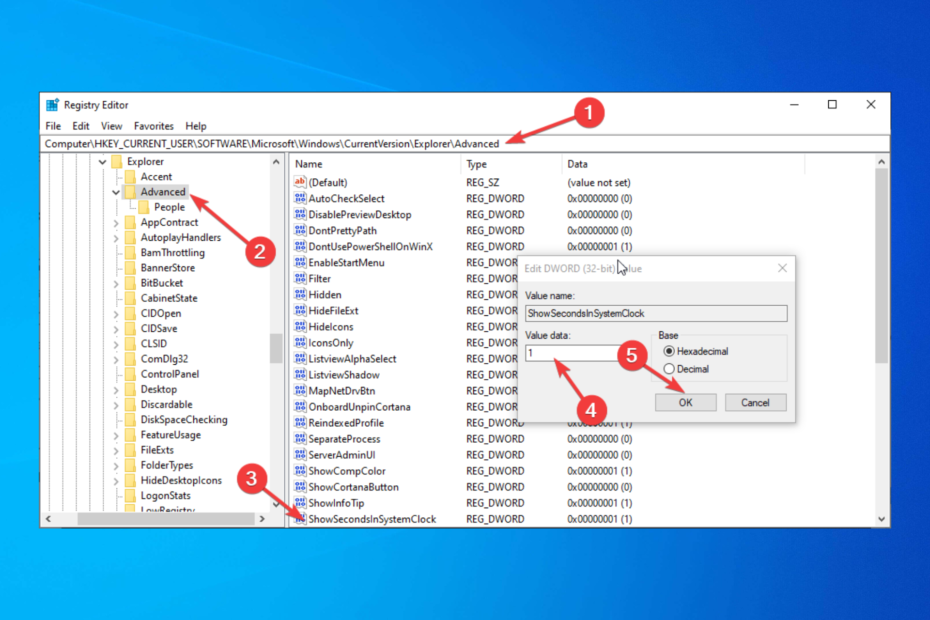
XINSTALLIMINE Klõpsates ALLALAADIMISE FAILIL
- Laadige alla Restoro PC Repair Tool mis on kaasas patenteeritud tehnoloogiatega (patent olemas siin).
- Klõpsake Alusta skannimist et leida Windowsi probleeme, mis võivad arvutiprobleeme põhjustada.
- Klõpsake Parandage kõik arvuti turvalisust ja jõudlust mõjutavate probleemide lahendamiseks.
- Restoro on alla laadinud 0 lugejad sel kuul.
The süsteemikell Windowsi arvutis näitab vaikimisi tunde ja minuteid. Kui aga soovite, et see näitaks ka sekundeid, saab seda teha.
Selles juhendis käsitletakse kahte võimalust, kuidas konfigureerida süsteemikella näitama sekundeid operatsioonisüsteemis Windows 10. Alustame!
Mida saan teha, et seadistada süsteemikell Windows 10-s sekundeid näitama?
1. Kasutage käsurida
- Minge otsinguribale, tippige CMDja klõpsake Käivitage administraatorina.
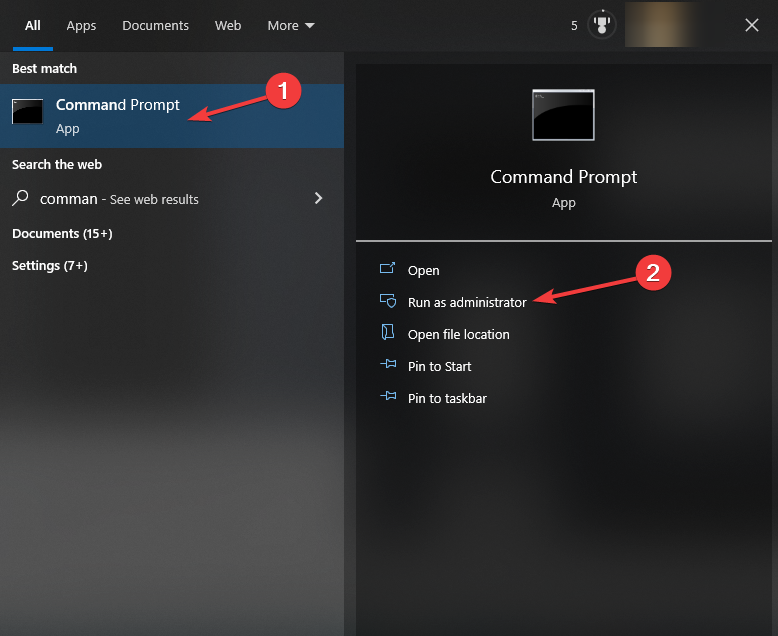
- Kopeerige ja kleepige järgmine käsk ja vajutage sisestusklahvi:
powershell.exe Set-ItemProperty -Path HKCU:\Software\Microsoft\Windows\CurrentVersion\Explorer\Advanced -Name ShowSecondsInSystemClock -Value 1 -Force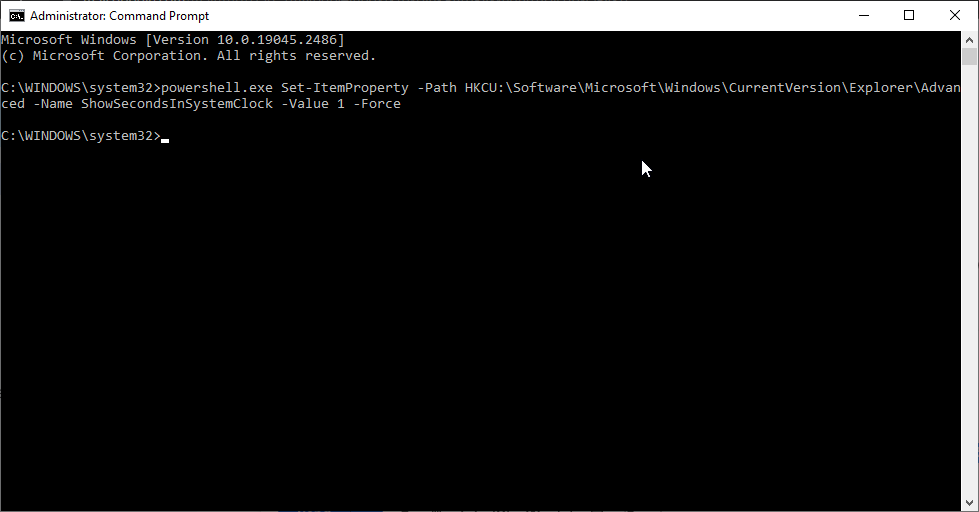
- Kui te muudatusi kohe ei näe, taaskäivitage arvuti.
- 0xC80003FA Windows Update'i tõrge: kuidas seda parandada
- D3D10Warp.dll: mis see on ja kuidas korruptsioonivigu parandada
- Windows 10 jookseb käivitamisel kokku? 8 kiiret viisi selle parandamiseks
2. Kasutage registriredaktorit
2.1 Kui ShowSecondsInSystemClock DWORD on olemas
- Vajutage Windows + R avada Jookse aken.

- Tüüp regedit ja avamiseks vajutage sisestusklahvi Registriredaktor.
- Järgige teed:
Arvuti\HKEY_CURRENT_USER\Software\Microsoft\Windows\CurrentVersion\Explorer\Advanced - Leidke ja topeltklõpsake ShowSecondsInSystemClock DWORD ja muutke Väärtusandmed juurde 1.

- Klõpsake Okei. Muudatuste jõustumiseks taaskäivitage arvuti.
2.2 Kui ShowSecondsInSystemClock DWORD puudub
- Vajutage Windows + R avada Jookse aken.
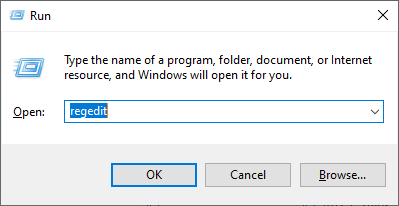
- Tüüp regedit ja avamiseks vajutage sisestusklahvi Registriredaktor.
- Liikuge sellele teele:
Arvuti\HKEY_CURRENT_USER\Software\Microsoft\Windows\CurrentVersion\Explorer\Advanced - Paremklõpsake parempoolsel paanil, valige Uus, seejärel klõpsake DWORD (32-bitine väärtus).
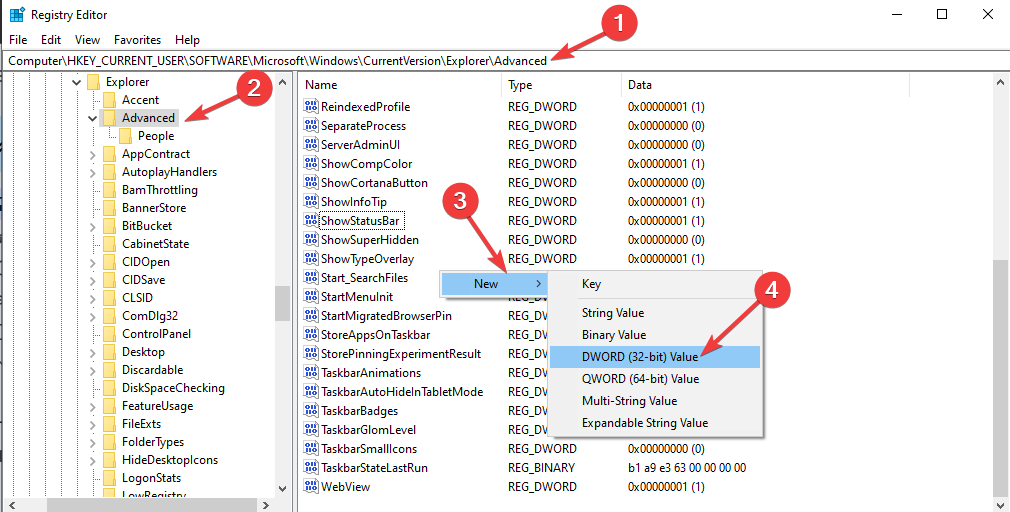
- Nüüd paremklõpsake DWORD ja valige Nimeta ümber. Nimetage DWORD ShowSecondsInSystemClock.
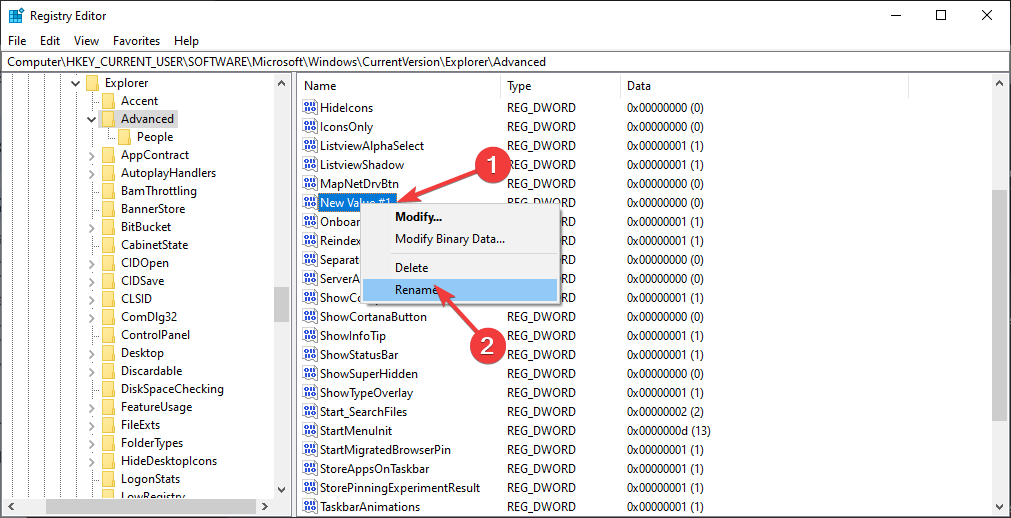
- Topeltklõpsake ikooni DWORD ja muuta Väärtusandmed alates 0 juurde 1.

- Klõpsake Okei. Muudatuste toimumiseks taaskäivitage arvuti.
Niisiis, need on meetodid, mida saate Windows 10 süsteemikellas sekundite kuvamiseks järgida. Proovige neid ja andke meile allolevates kommentaarides teada, mis teie jaoks töötas.
Kas teil on endiselt probleeme?
SPONSEERITUD
Kui ülaltoodud soovitused ei ole teie probleemi lahendanud, võib teie arvutis esineda tõsisemaid Windowsi probleeme. Soovitame valida kõik-ühes lahenduse nagu Fortect probleemide tõhusaks lahendamiseks. Pärast installimist klõpsake lihtsalt nuppu Vaata ja paranda nuppu ja seejärel vajutage Alusta remonti.